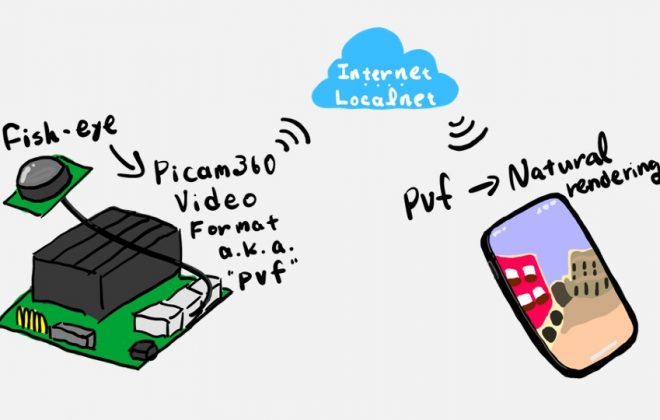VRでバーチャル展示会
2022-11-24 2022-11-25
没入感のある3D映像+生配信+音声コミュニケーション:リアル展示会ではできないことをバーチャル展示会で実現してみませんか?

以前の記事で、Picam360を展示会で活用した事例をご紹介しました。
上述の活用事例では、展示会場に入らない大型設備のリモート展示に使っていただきました。
バーチャル展示会は、リアルな展示会と比較していくつかのメリットがあります。
- 展示会場には設置できないものでも展示できる
- 遠方の顧客にもアプローチできる
- 開催コストが低い
- 開催時間が自由
- 天候で客足遠のくことがない
- 密にならない
ここで言うバーチャル展示会はウェブ上にCGで擬似空間を作るタイプではなく、実際の立体映像をリアルタイムに配信します。360度映像を生配信できるカメラやシステムはありますが、画質を例に挙げると4Kで40Mbpsといったように、画質が低く(360度の撮影範囲で4Kは低画質)かつ必要な通信速度は高い、というものが多く、リアルタイムで配信するにはハードルがあります。
Picam360は皆さんが見慣れているYoutubeやAmazon Prime Video等と同じレベル(表示画面画質でFullHD)の画質でしかもステレオ3D映像を4Mbpsで配信できます。モバイルネットワークでも配信できるので、バーチャル展示会を実現するツールとしてご活用いただけます。
今回は、遠隔地に説明員を置いて視聴者と会話しながら説明する、というケースを例にして使い方をご紹介します。
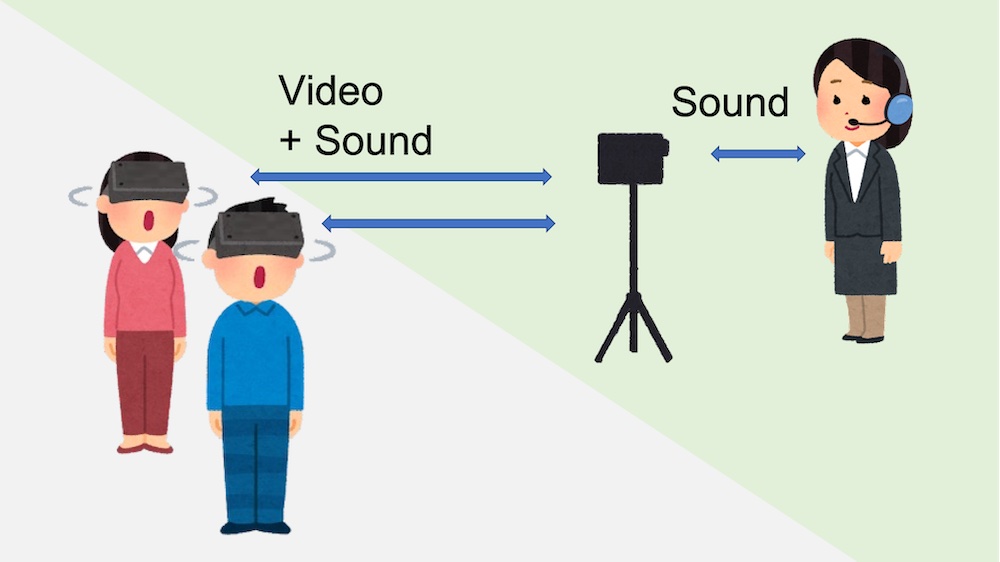
説明員:
説明員は視聴者から遠く離れた遠隔地にいます。
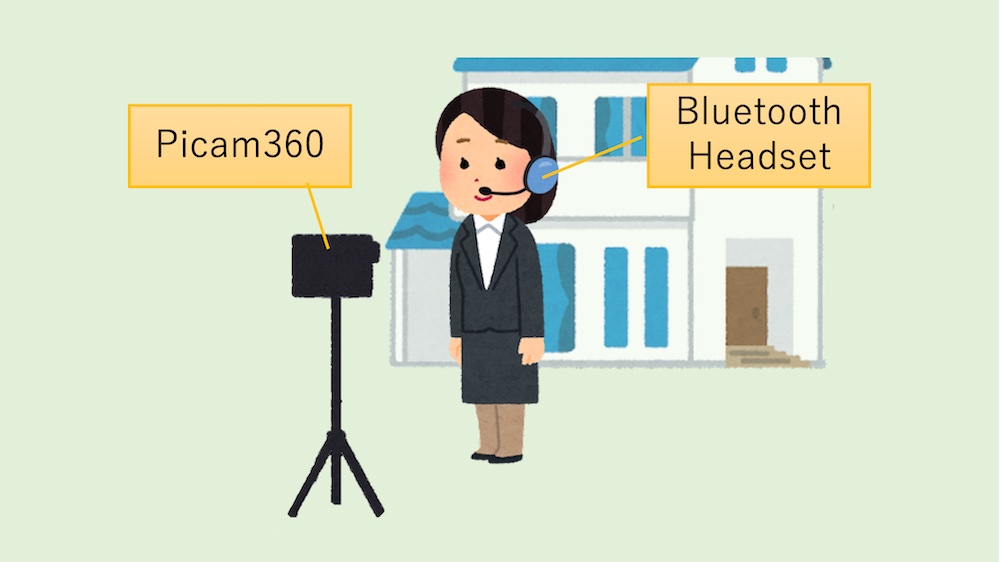
説明員はカメラの前に立って通話用ヘッドセットを付けています。説明員は視聴者と会話しながら商品について説明します。
まず、説明員のスマホとBluetoothヘッドセットをペアリングしておきます。
次にスマホにPViewerアプリ(iOSまたはAndroid)をインストールします。
配信の開始は、通常の使い方通りでアプリのCONNECTから接続します。この時に”Meeting”を選択して接続します。
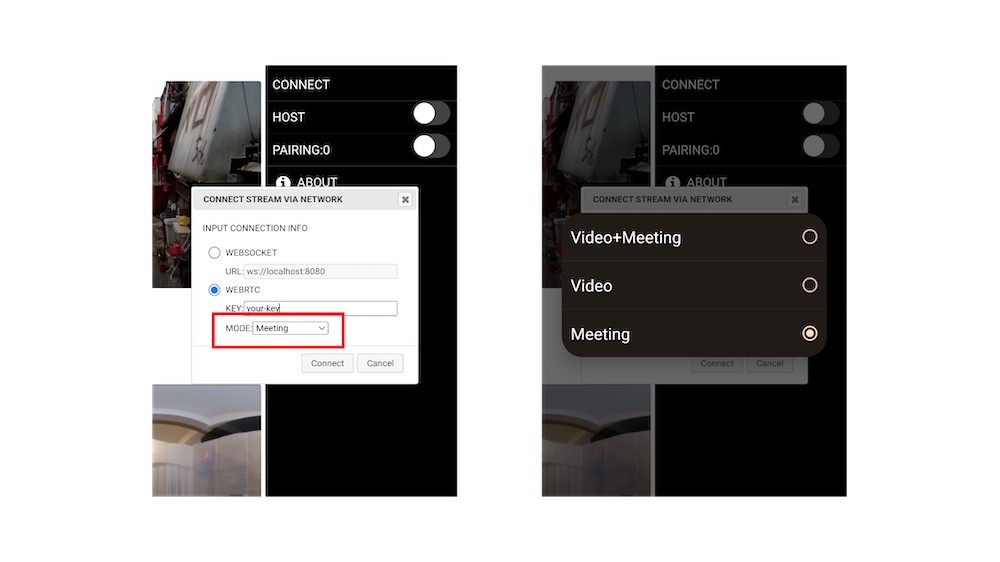
“Meeting”は音声通話機能です。同じカメラに”Meeting”で接続すると2人以上でも複数人会話をすることができます。
視聴者:
今回は2名が同時に視聴します。
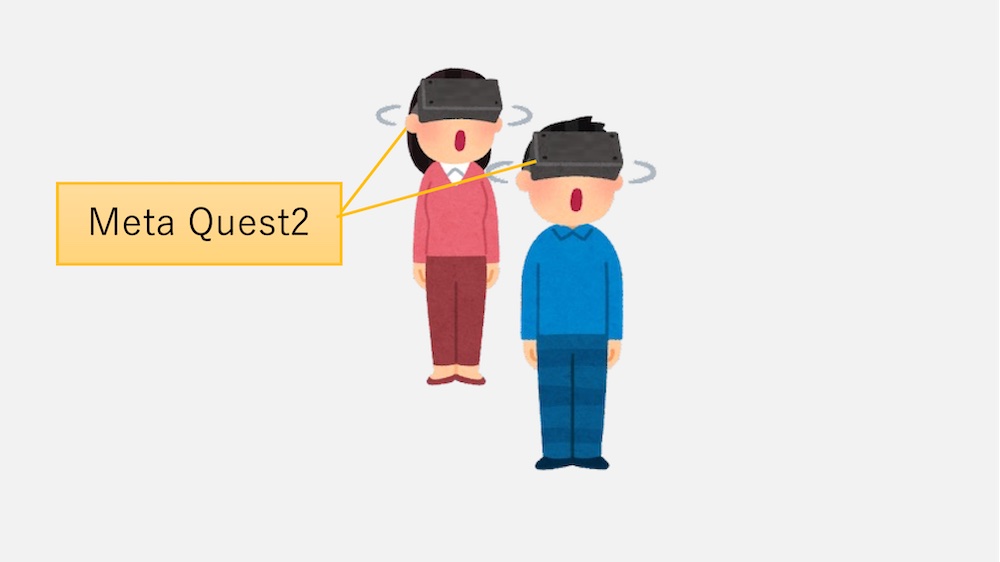
Meta Quest2を使用しています。Meta Quest2以外にもQuest1やスマホも使用できます。
Questやスマホはマイクが付いているので、外付けマイクは不要です。
Meta Quest2にPViewerアプリをインストールします。
配信の開始は、通常の使い方通りでアプリのCONNECTから接続します。この時に”Video+Meeting”を選択して接続します。”Video+Meeting”は映像と音声通話を指定しています。
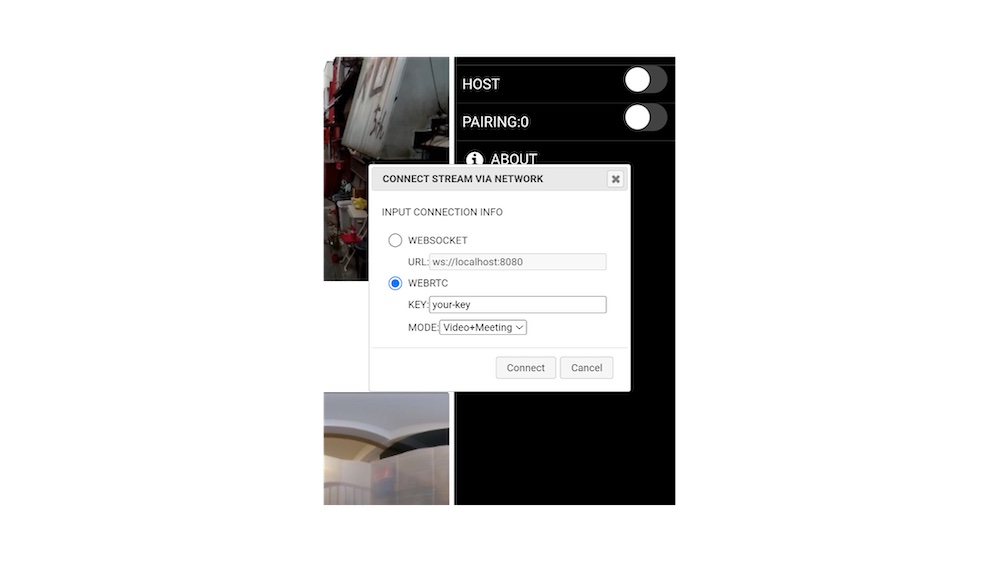
以上、使い方の説明でした。
冒頭の活用事例ではリアル展示会と遠隔地を繋ぎました。リアル展示会場のネットワークは混線しやすい環境です。モバイルネットワークを使っていて安定しない場合は複数の携帯キャリアーを試してみて、繋がりやすいキャリアを選択すると良いと思います。
ご質問等ありましたら、公式ウェブサイトの問い合わせページからお問い合わせください。
Picam360リンク:
- ウェブサイト: https://www.picam360.com
- ウェブストア: https://store.picam360.com
- Twitter: https://twitter.com/picam360
- Facebook: https://www.facebook.com/Picam360/